Cómo instalar Guider Linux Performance Analyzer en Ubuntu 20.04
Monitorizar el estado y el comportamiento en tiempo real del sistema y de cada uno de sus componentes es crucial para cualquier administrador de sistemas. Guider es una herramienta de análisis de rendimiento de código abierto para sistemas operativos Linux. Está diseñada para medir el uso de los recursos del sistema, analizarlo y mejorar el rendimiento del sistema operativo.
En este tutorial, te mostraré cómo instalar y utilizar Guider en Ubuntu 20.04.
Requisitos previos
- Un servidor con Ubuntu 20.04.
- Una contraseña de root configurada en tu servidor.
Instalar Guider
Guider es una herramienta basada en Python, por lo que necesitarás instalar Python y PIP en tu sistema. Puedes instalar ambos usando el siguiente comando:
apt-get install python3 python3-pip
Una vez instalados ambos paquetes, instala Guider ejecutando el siguiente comando:
pip3 install --pre guider
Una vez instalados, verifica la versión de Guider con el siguiente comando:
guider
Deberías obtener la siguiente salida:
_____ _ _
/ ____| (_) | |
| | __ _ _ _ __| | ___ _ __
| | |_ | | | | |/ _` |/ _ \ '__|
| |__| | |_| | | (_| | __/ |
\_____|\__,_|_|\__,_|\___|_| ver.3.9.8_210326 on python_3.8
Usage:
$ /usr/local/bin/guider COMMAND|FILE [OPTIONS] [--help]
Author:
Peace Lee ([email protected])
Bugs:
[email protected] | https://github.com/iipeace/guider/issues
Copyright:
Copyright 2015-2021, Guider
License GPLv2.
This is free software
Establecer el tamaño del búfer de Guider
Guider utiliza el tamaño del búfer para realizar todas las operaciones. El tamaño del búfer por defecto es muy bajo. Puedes comprobarlo con el siguiente comando:
cat /sys/kernel/debug/tracing/buffer_size_kb
Deberías ver la siguiente salida:
7 (expanded: 1408)
Se recomienda ajustarlo a los valores requeridos. Puedes ajustar el valor a 40960 con el siguiente comando:
echo 40960 | tee /sys/kernel/debug/tracing/buffer_size_kb
Cómo utilizar Guider
Antes de empezar, enumera todas las opciones disponibles con Guider mediante el siguiente comando:
guider --help
Deberías ver la siguiente salida:
/ G.u.i.d.e.r ver.3.9.8 /
--------------------------
Usage:
$ /usr/local/bin/guider COMMAND|FILE [OPTIONS] [--help]
COMMAND:
[CONTROL] cli
event
list
send
server
start
[LOG] logdlt
logjrl
logkmsg
logsys
printdlt
printjrl
printkmsg
printsys
[MONITOR] atop
bgtop
btop
cgtop
ctop
dbustop
disktop
dlttop
ftop
mtop
ntop
ptop
pytop
rtop
Para imprimir el uso en tiempo real de los procesos de Linux, ejecuta el siguiente comando:
guider top
Deberías ver la siguiente pantalla:
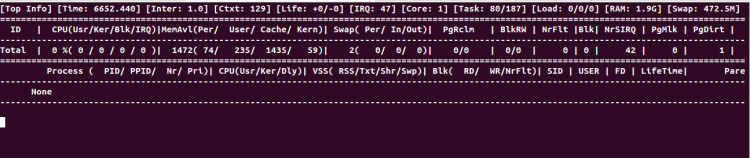
Para imprimir el uso en tiempo real del proceso de Apache, ejecuta el siguiente comando:
guider ftop -g apache2
Deberías ver la siguiente pantalla:

Para analizar el syslog, ejecuta el siguiente comando
guider stacktop -g syslog
Deberías ver la siguiente pantalla:
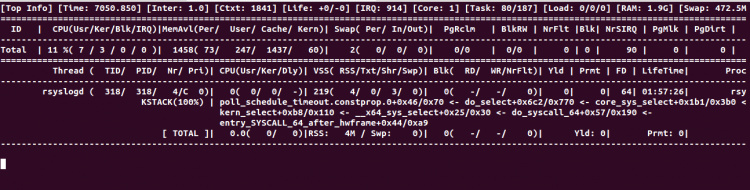
Para imprimir el uso en tiempo real de la Memoria, la CPU y la Swap, ejecuta el comando siguiente
guider ptop -g yes
Deberías ver la siguiente pantalla:
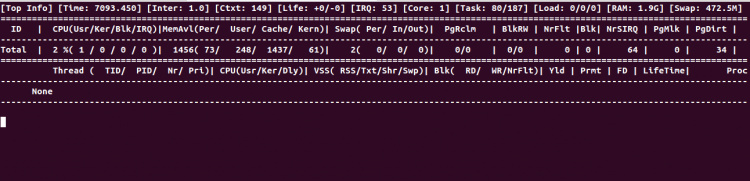
Para imprimir el uso de la red en tiempo real, ejecuta el comando siguiente::
guider ntop
Deberías ver la siguiente pantalla:
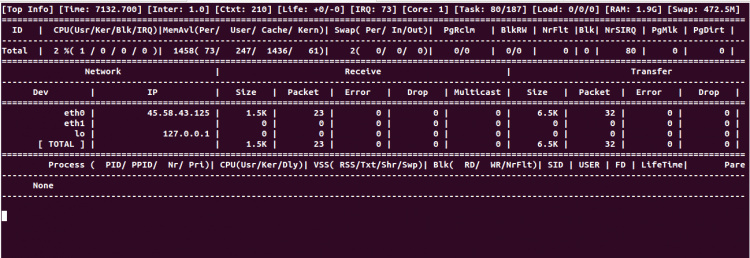
Para imprimir la información relacionada con systemd, ejecuta el siguiente comando:
guider printenv -g systemd
Deberías ver la siguiente salida:
_____ _ _ / ____| (_) | | | | __ _ _ _ __| | ___ _ __ | | |_ | | | | |/ _` |/ _ \ '__| | |__| | |_| | | (_| | __/ | \_____|\__,_|_|\__,_|\___|_| ver.3.9.8_210326 on python_3.8 [ systemd(1) ] < /sbin/init > ----------------------------------------------------------------------------- biosdevname=0 HOME=/ init=/sbin/init NETWORK_SKIP_ENSLAVED= TERM=linux BOOT_IMAGE=/boot/vmlinuz-5.4.0-29-generic drop_caps= PATH=/usr/local/sbin:/usr/local/bin:/usr/sbin:/usr/bin:/sbin:/bin PWD=/ rootmnt=/root ----------------------------------------------------------------------------- [ systemd(582) ] < /lib/systemd/systemd --user > ----------------------------------------------------------------------------- LANG=en_US.UTF-8 PATH=/usr/local/sbin:/usr/local/bin:/usr/sbin:/usr/bin:/sbin:/bin NOTIFY_SOCKET=/run/systemd/notify HOME=/root LOGNAME=root USER=root SHELL=/bin/sh INVOCATION_ID=57fe5ba9493341f2ae3bcda335ace1ca JOURNAL_STREAM=9:17085 XDG_RUNTIME_DIR=/run/user/0 -----------------------------------------------------------------------------
Para generar un informe completo de análisis del sistema que incluya, información del sistema, información del SO, información de la CPU, información de la memoria e información del disco, ejecuta el siguiente comando:
guider rec -a -e m
Deberías ver la siguiente pantalla:
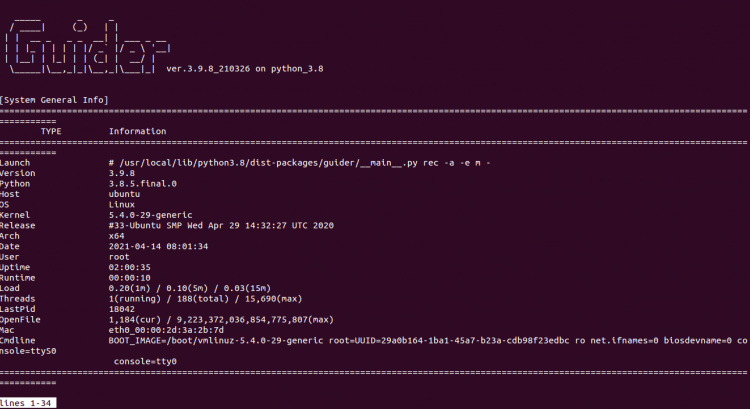
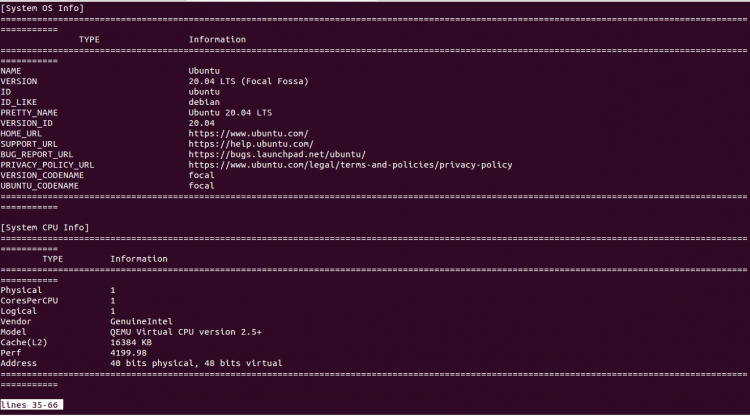

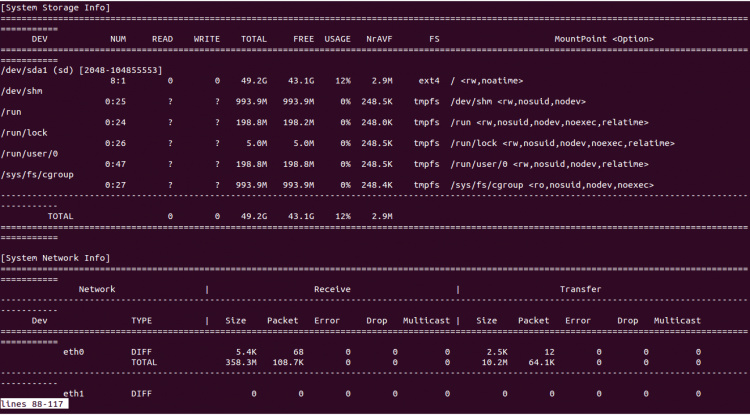
Para rastrear el sistema y guardar los datos en un archivo, ejecuta el siguiente comando
guider top -o .
El comando anterior guardará los datos en un archivo guider.out.
Puedes inspeccionarlo con el siguiente comando:
cat guider.out
Conclusión
En la guía anterior, has aprendido a instalar y utilizar la herramienta de análisis del rendimiento del sistema Guider en Ubuntu. Espero que esto te ayude a analizar el uso del sistema operativo y te dé una idea para mejorar el rendimiento.